本教程将给您详细的一步一步的说明,在您的计算机上安装带有XFCE桌面的轻量级OS Arch Linux。 我已经跳过了所有可选的内容,使其尽可能简短和简单。 我没有使用“cdisk”beacuse它有自己的并发症,所以我更喜欢使用“fdisk”。 任何查询都可以自由发布,我会把它整理出来。
下载Arch Linux
您可以从这里下载Arch Linux安装iso。 下载后,将.iso文件安装到机器中,或将其刻录到媒体上。 在安装之后启动机器,你将有这个屏幕。
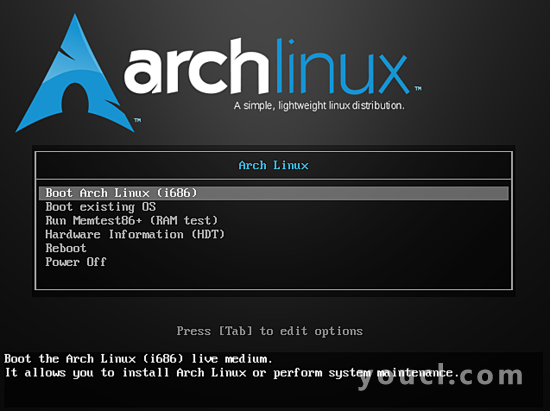
选择第一个选项,然后按ENTER。 它将从.iso或您的媒体开始实时启动。 默认情况下,您将以root身份登录。
root@archiso ~ #
以root身份登录后,您将不得不检查您的互联网连接。
ping google.com
如果你得到一个回复的罚款,否则输入:
dhcpcd
键入上述命令后,您将看到如下:
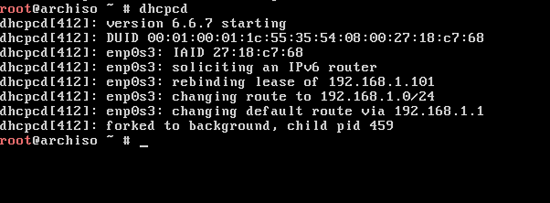
现在再去ping一次。 你应该可以从你的ping回来一个回复,并确保按“CTRL + C”停止你的ping或它会继续。
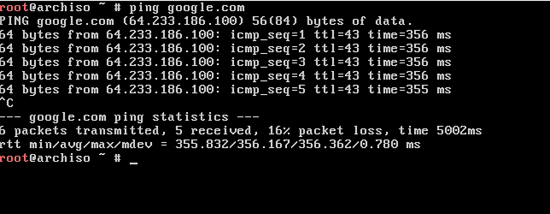
假设您已经浏览了互联网连接,我们将继续进行磁盘分离。 我正在使用“fdisk”进行分组,你可以使用任何你喜欢的东西。 基本上fdisk用于创建DOS分区,您可以使用cgdisk根据您的需要创建GPT分区和其他分区。 键入以下命令:
fdisk /dev/sda
按ENTER键,您将得到如下屏幕:
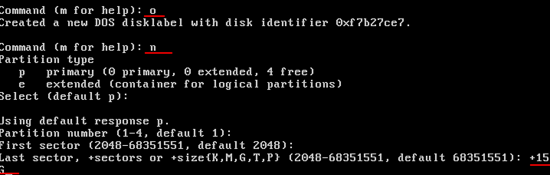
如上图所示,我们使用fdisk在驱动器上创建MBR partion。 键入o ,然后按ENTER。 键入n -这将创建一个新的分区, p是使其成为主要分区。 随后选择分区号并设置分区大小+ xG,其中“G = gigabyte” 。 然后格式化 要创建一个非MBR分区,请检查以下图像。
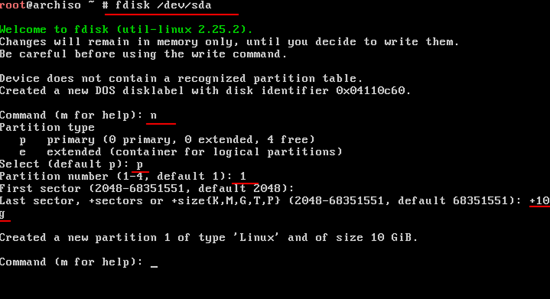
现在在成功创建分区后,我们将创建文件系统:
mkfs.ext4 /dev/sda1
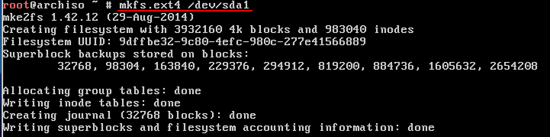
在你的其他分区也做同样的事情。 只需将最后一个数字更改为驱动器的编号。
准备基础安装。
我们将把所有的分支放在目录上。 所以输入以下命令:
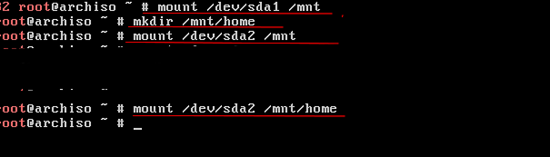
现在你已经安装了你的pat itions,现在安装你的基础系统了。 输入以下内容:
pacstrap /mnt base base-devel
在上面的命令中, base将insall base和base-devel将安装其他实用程序。 按ENTER然后你去。 您的安装在某些时候看起来像这样。 即使没有,别担心。 这是怎么样的呢?
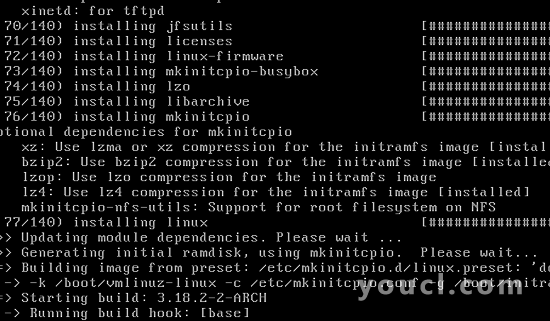
完成下载后,我们将创建fstab文件:
genfstab /mnt >> /mnt/etc/fstab
现在要验证您的文件,只需输入:
nano /mnt/etc/fstab
看起来就像这样
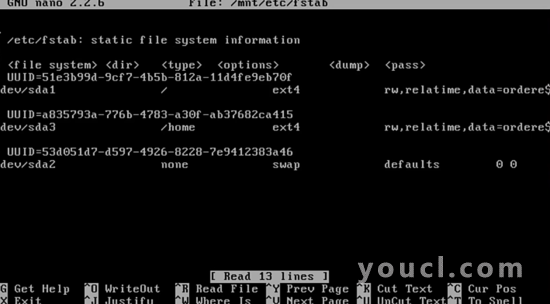
确保您获得了分区的读写权限。 然后进入系统类型:
arch-chroot /mnt
到此之后,设置root的密码并安装BIOS。
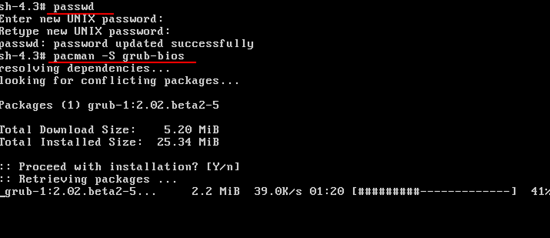
键入上面的下划线命令将更新您的密码并安装BIOS。 然后继续安装grub到你的硬盘。
grub-install /dev/sda
应该是这样的:
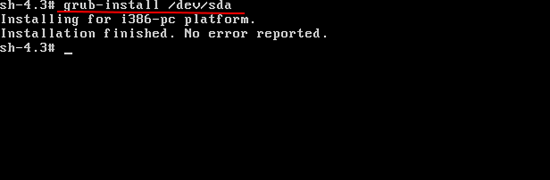
mkconfig -o /boot/grub/grub.cfg
键入以上更新您的GRUB。 键入以下内容更改您的主机名:
echo vbox > /etc/hostname
现在执行以下操作卸载分区
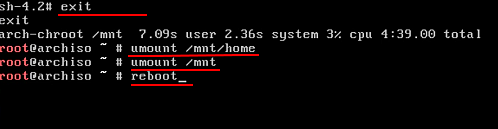
所以基本上你现在已经安装了Arch Linux系统。 重新启动系统 - 继续,从您的live iso启动菜单中选择“ 从现有操作系统启动”选项。
从默认启用inernet连接开始,通过它将从系统启动开始。
systemctl enable dhcpcd
shutdown -P -h now
上述命令将启用dhcpcd并关闭系统。
Befor再次重新启动,请确保您此时删除所有安装介质。 使用root用户登录,然后输入您之前创建的密码。 只需继续ping ,确保dhcpcd服务正常工作。








